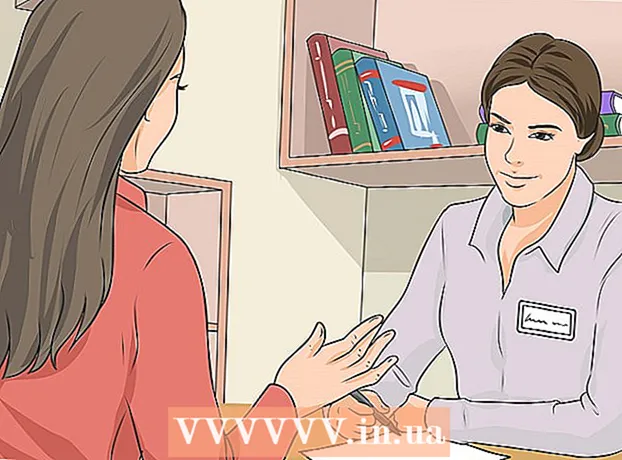Auteur:
Eugene Taylor
Denlaod Vun Der Kreatioun:
13 August 2021
Update Datum:
1 Juli 2024

Inhalt
- Ze trëppelen
- Method 1 vun 3: Benotzt Task Manager (Windows)
- Probleemer ze léisen
- Method 2 vun 3: Benotzt de Command Prompt (Windows)
- Method 3 vun 3: Mat Force Quit (Mac)
- Tipps
Heiansdo reagéiert e Programm just net op e Kommando a muss gezwonge ginn auszeschalten. Et ginn e puer verschidde Weeër fir dëst ze maachen, ofhängeg vun der Schwéierkraaft vum Crash an Ärem Betribssystem.
Ze trëppelen
Method 1 vun 3: Benotzt Task Manager (Windows)
 Halen Ctrl + Alt + Del gedréckt. Dës Tastekombinatioun mécht e Bildschierm mat véier Optiounen op: Spär, Anere Benotzer, Ofmellen, Passwuert änneren an Aufgabemanagement.
Halen Ctrl + Alt + Del gedréckt. Dës Tastekombinatioun mécht e Bildschierm mat véier Optiounen op: Spär, Anere Benotzer, Ofmellen, Passwuert änneren an Aufgabemanagement. Klickt Task Manager. Task Manager enthält Informatioun iwwer Prozesser, Programmer a Servicer déi aktuell op Ärem System lafen.
Klickt Task Manager. Task Manager enthält Informatioun iwwer Prozesser, Programmer a Servicer déi aktuell op Ärem System lafen.  Wiesselt op d'Task Manager Fënster. Bis geschwënn nodeems Dir geklickt hutt Aufgabemanagement Wa keng Fënster opgeet, kann se sech hannert dem ofstierzte Programm verstoppen. Press zur selwechter Zäit Alt+Tab ↹ fir op d'Task Manager Fënster ze wiesselen.
Wiesselt op d'Task Manager Fënster. Bis geschwënn nodeems Dir geklickt hutt Aufgabemanagement Wa keng Fënster opgeet, kann se sech hannert dem ofstierzte Programm verstoppen. Press zur selwechter Zäit Alt+Tab ↹ fir op d'Task Manager Fënster ze wiesselen. - An der Zukunft fix dëse Problem andeems Dir op den Optiounen Tab an der ieweschter lénkser Eck vun der Task Manager Fënster klickt, da gitt sécher datt Ëmmer uewen ass aus dem Dropdown-Menü ausgewielt.
 Fannt a klickt op de Programm deen net méi wëllt reagéieren. Dir fannt de Programm wuel ënner der Rubrik Apps. An der Kolonn Status den ofstierzende Programm ass wuel mam Tag markéiert Äntwert nët….
Fannt a klickt op de Programm deen net méi wëllt reagéieren. Dir fannt de Programm wuel ënner der Rubrik Apps. An der Kolonn Status den ofstierzende Programm ass wuel mam Tag markéiert Äntwert nët….  Klickt Enn Aufgab. Wann de Programm ausgewielt gëtt, klickt op de Knäppchen Enn Aufgab an der ënneschter rechter Ecke vun der Task Manager Fënster. klickt op Enn vum Programm an der Pop-up Fënster wann Dir gefrot gëtt.
Klickt Enn Aufgab. Wann de Programm ausgewielt gëtt, klickt op de Knäppchen Enn Aufgab an der ënneschter rechter Ecke vun der Task Manager Fënster. klickt op Enn vum Programm an der Pop-up Fënster wann Dir gefrot gëtt.
Probleemer ze léisen
 Klickt op de Prozess Prozesser. Wann Dir d'Aufgab vum Programm Tab oder der Lëscht fäerdeg hutt, musst Dir den aktuelle Prozess stoppen. Am Windows 8 klickt Méi Daten um Enn vun der Task Manager Fënster, ronderëm de Tab Prozesser kënne gesinn.
Klickt op de Prozess Prozesser. Wann Dir d'Aufgab vum Programm Tab oder der Lëscht fäerdeg hutt, musst Dir den aktuelle Prozess stoppen. Am Windows 8 klickt Méi Daten um Enn vun der Task Manager Fënster, ronderëm de Tab Prozesser kënne gesinn.  Fannt de Prozess a klickt op. Et gëtt vill méi an der Prozesser Lëscht wéi a Programmer, well d'Hannergrënn Prozesser sinn och uginn. Dir musst vläicht e puer Sich maache fir Äre Prozess ze fannen.
Fannt de Prozess a klickt op. Et gëtt vill méi an der Prozesser Lëscht wéi a Programmer, well d'Hannergrënn Prozesser sinn och uginn. Dir musst vläicht e puer Sich maache fir Äre Prozess ze fannen.  Klickt op Enn Prozess. Wann Dir de richtege Prozess fonnt hutt an ausgewielt hutt, klickt Enn Prozess ënnen riets vun der Task Manager Fënster.
Klickt op Enn Prozess. Wann Dir de richtege Prozess fonnt hutt an ausgewielt hutt, klickt Enn Prozess ënnen riets vun der Task Manager Fënster.
Method 2 vun 3: Benotzt de Command Prompt (Windows)
 Open Command Prompt als Administrator. Press ⊞ Gewënn an typ cmd. Riets klickt op d'Ikon Kommando Prompt a wielt Fuert als Administrator am Ausklapplëscht Menü.
Open Command Prompt als Administrator. Press ⊞ Gewënn an typ cmd. Riets klickt op d'Ikon Kommando Prompt a wielt Fuert als Administrator am Ausklapplëscht Menü. - Wa gefrot, wielt jo an der Pop-up Fënster.
 De Programm zoumaachen. Typ taskkill / im Dateinumm.exe op der Kommandozeil an dréckt ↵ Gitt eran. Ersetzt "Dateinumm" mam Numm vum Programm. Zum Beispill, wann Dir probéiert hutt iTunes opzehalen, ersetzt "Dateinumm" mat "iTunes.exe".
De Programm zoumaachen. Typ taskkill / im Dateinumm.exe op der Kommandozeil an dréckt ↵ Gitt eran. Ersetzt "Dateinumm" mam Numm vum Programm. Zum Beispill, wann Dir probéiert hutt iTunes opzehalen, ersetzt "Dateinumm" mat "iTunes.exe".
Method 3 vun 3: Mat Force Quit (Mac)
 Open Force ophalen. Dréckt Command + Option + Flucht fir d'Force Quit Fënster opzemaachen. Dir gesitt eng Lëscht vun allen aktive Programmer.
Open Force ophalen. Dréckt Command + Option + Flucht fir d'Force Quit Fënster opzemaachen. Dir gesitt eng Lëscht vun allen aktive Programmer.  Kraaft de Programm zou. Fannt de Programm deen net méi äntwert, wielt en a klickt op de Knäppchen Kraaft stoppen ënnen riets vun der Fënster.
Kraaft de Programm zou. Fannt de Programm deen net méi äntwert, wielt en a klickt op de Knäppchen Kraaft stoppen ënnen riets vun der Fënster.
Tipps
- Wann keen vun dëse Schrëtt funktionnéiert, musst Dir de Computer zwéngen nei ze starten. Wann Dir riskéiert Aarbecht ze verléieren, kann dëst Är eenzeg Optioun sinn. Dréckt a gedréckt den Power Button bis Äre Computer ausgeschalt gëtt. No e puer Minutten schalt de Computer erëm un.